30/05/2019 • Arquivado para: Recuperação de dados Mac • Soluções comprovadas
Como Posso Recuperar o Arquivo Excluído do iWork no Mac?
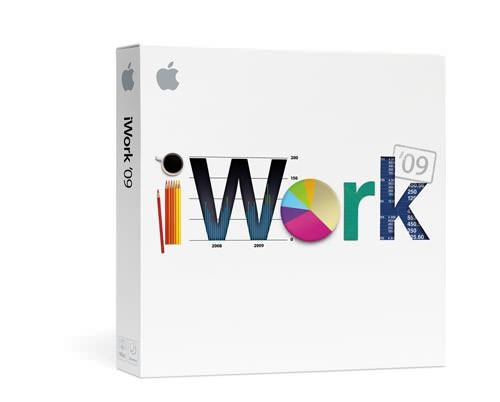
Olá, eu tenho um problema sobre o aplicativo iWork no meu Mac. Eu apaguei um arquivo do iWork por engano e ainda não o sincronizei com o iCloud. É uma palestra que eu preciso usar amanhã. Eu verifiquei o Lixo mas, também não o encontrei lá. Preciso da sua ajuda para recuperar o arquivo excluído do iWork. Você poderia me ajudar?
O aplicativo iWork é como um software de escritório da Apple no Mac. Você pode criar e editar facilmente anotações, páginas e números com o aplicativo iWork no seu Mac. No entanto, os arquivos do iWork ainda podem ser perdidos devido a falhas do sistema operacional, exclusão, corrupção ou mesmo infecção por vírus. Normalmente você pode recuperar arquivos do iWork no iCloud. Se o iCloud for indefeso, você também não precisa ficar muito preocupado. Ainda há um software de recuperação de arquivos do iWork que pode ajudá-lo.
Recoverit para Mac é um programa que é capaz de recuperar arquivos do iWork perdidos devido a exclusão acidental, formatação não intencional da partição e até mesmo erro do sistema. Recupera todos os tipos de arquivos do aplicativo iWork, incluindo páginas, palestras e números. Além disso, este poderoso aplicativo é compatível com a recuperação de arquivos do iWork em todos os computadores Mac, incluindo Macbook, iMac, Macbook Air, MacBook Pro, etc.

Recoverit - O Melhor Software de Recuperação de Arquivos do iWork
- Recupere arquivos perdidos ou apagados, fotos, áudio, música, e-mails de qualquer dispositivo de armazenamento de forma eficaz, segura e completa.
- Suporta a recuperação de dados a partir da reciclagem, disco rígido, cartão de memória, pen drive, câmera digital e filmadoras.
- Suporta a recuperação de dados para exclusão repentina, formatação, partição perdida, ataque de vírus, bloqueio do sistema em diferentes situações.
Faça o download da versão de avaliação do Recoverit para Mac e recupere arquivos excluídos do iWork no seu Mac agora!
3 Passos para Rcuperar Arquivos Excluídos do iWork
Passo 1 Selecione a partição/volume onde seus arquivos do iWork foram perdidos
Para recuperar arquivos excluídos do iWork, formatados, perdidos ou corrompidos, o processo de "Recuperação Geral" será iniciado automaticamente. O programa irá detectar e mostrar todos os volumes/partições no seu Mac. E você só precisa selecionar o que você vai recuperar, no caso os arquivos excluídos do iWork logo após clique em "Iniciar" para procurá-lo.

Passo 2 O processo de verificação irá verificar arquivos perdidos do iWork
O processo de verificação em todo o processo de escaneamento terá uma varredura profunda da sua partição para descobrir o que você perdeu do iWork .

Passo 3 Recuperar arquivos excluídos do iWork no seu Mac
Quando a verificação terminar, você poderá visualizar os arquivos do iWork encontrados para verificar se os arquivos do iWork perdidos podem ser recuperados ou não.
Então você pode marcar os arquivos do iWork que você irá restaurar e clicar no botão "Recuperar" para salvá-los no seu Mac.

Nota: Para Evitar que os Dados Sejam Sobrescritos, não Salve os Arquivos do iWork Recuperados na Partição Original.
Nota: Como Recuperar Dados Perdidos no Mac OS X 10.13 (High Sierra)
Devido ao requisito do macOS High Sierra (macOS 10.13), os usuários do Mac não têm permissão para acessar a unidade integrada do sistema de nenhum aplicativo. Portanto, se você precisar restaurar dados perdidos do disco do sistema no macOS 10.13, "Desative a Proteção de Integridade do Sistema" primeiro.
Como Desativar a "Proteção de Integridade do Sistema"? Por favor, siga os passos abaixo.

Passo 1 Reinicie o Mac e segure as teclas"Command + R" simultaneamente depois de ouvir o sinal de inicialização, isso irá inicializar o OS X no Modo de Recuperação.

Passo 2 Quando a tela "OS X Utilities" aparecer, abra o menu "Utilities" na parte superior da tela e escolha "Terminal".

Passo 3 Na janela "Terminal" digite "csrutil disable" e pressione "Enter" em seguida, reinicie o seu Mac.
Recuperação de Mac
- Recuperar Dados no Mac
- Recuperar Dados Grátis
- Recuperar Arquivos da Lixeira
- Recuperar Fotos Apagadas
- Recuperar Arquivos Sobrescritos
- Recuperar HD Externo no Mac
- Recuperar Arquivos de Word no Mac
- Reparar Problemas no Mac
- Deletar Dados no Mac
- Dicas em Mac









Luís Santos
chief Editor